Excel 2010 doldurmak için kolay bir yol sağlarTarih formatı değerleri olan alanlar. Diğer elektronik tablo programlarının aksine, veri sayfasındaki Tarih değerlerini değiştirmek için kullanılabilecek işlevlerin bir listesini içerir. Örneğin, tarih değerleri ekleme ve çıkarma yapmanızı sağlar ve sonucu tanımlanmış tarih biçiminde gösterir. Tarih değerleri içeren birden çok alanla uğraşıyorsanız ve bazı temel aritmetik işlevleri uygulamak istiyorsanız, tüm tarih değerlerini yönetmek biraz zor olabilir. Bu yazıda, Tarih formatı değerlerinin nasıl ekleneceğine ve üzerlerinde bazı temel aritmetik işlemlerin gerçekleştirilmesine odaklanacağız.
Başlamak için, basit aritmetik Tarih işlemlerini uygulamak istediğiniz Excel 2010 elektronik tablosunu başlatın. Örnek için, alanları içeren bir elektronik tablo ekledik; S.Hayır, Başlama Tarihi, Bitiş Tarihi ve Fark.

Tarih alanlarını anında doldurmaya başlaDeğerler kesir olarak girildiğinde, bunlar otomatik olarak Tarih değerine dönüştürülür. Örneğin, 4 Haziran girmeniz gerekiyorsa, ay numarasını ve ardından bir eğik çizgi (/) ve Gün değeri (4) girin.
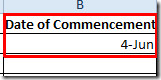
Uzun veya kısa Tarih formuna dönüştürmek için, Giriş sekmesine gidin ve Sayı grubundan istediğiniz Tarih formunu seçin.
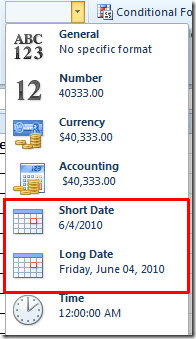
Şimdi her iki alan değerini istenen Tarih formunda doldurmaya başlayın.
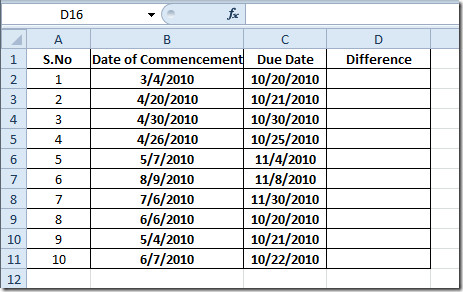
Farkı bulmak için, temel bir çıkarma operatörü kullanacağız.
= C2-B2
İşlev argümanlarında B2, hücredeki konumdur. Başlama tarihi alan ve C2, Bitiş tarihi alan değeri. Aşağıdaki ekran görüntüsünde görebileceğiniz gibi, basit tamsayı biçiminde istenen sonucu verecektir.
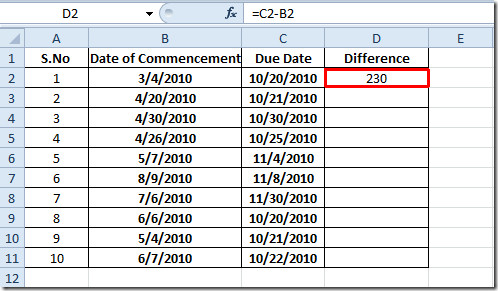
Hücrenin sonundaki artı (çapraz) işaretini, uygulamak için sütunun sonuna doğru sürükleyin.
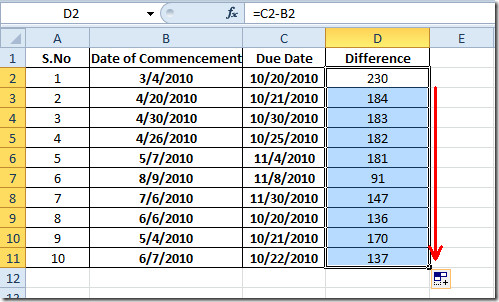
Son Tarihini bulmak için, Başlangıç Tarihi alanına gün sayısını ekleyin. Toplam işlecini kullanacağız:
= B2 + C2-
Yukarıdaki formülde B2, başlangıç değerinin bulunduğu hücrenin yeri ve C2 ise konumun Kalan alan değer. Anında Tarih biçiminde bir son tarih gösterecektir.
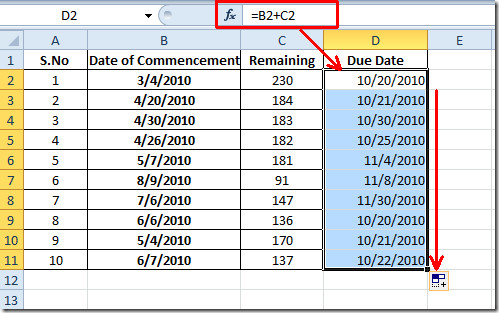
Temel aritmetik işlevleri uyguladığınız tarih değerlerini kontrol etmeniz kesinlikle tavsiye edilir, çünkü bazı hesaplamalarda size herhangi bir hata yapmadan yanlış sonuçlar verebilir.
Ayrıca daha önce gözden geçirilmiş Excel fonksiyonlarımızı da inceleyebilirsiniz; BÜYÜK, TAVAN, RANK, ZAMAN, ADRES ,FACT (faktoring), MAKS,MIN, MAXA, MINA ve EXACT, Mantıksal İşlevler, BİLGİ, SUMSQ, DOLAR, ÖZET, ÖZET, COUNTIF, VLOOKUP, HLOOKUP ,PMT ve LEN.













Yorumlar